回收站数据恢复:丢失文件找回不再是难题
在日常使用电脑的过程中,我们总是会面临各种各样的意外情况:不小心删除了重要文件、清空了回收站、误操作格式化了硬盘等。尤其是当我们意识到需要的文件已经消失时,心情往往非常沮丧。您是否知道,即使回收站被清空,文件也并没有真正地“消失”?回收站数据恢复技术正是基于这一原理,能够帮助我们快速找回被误删的文件。
为什么回收站清空后文件还能恢复?
当我们将文件从电脑中删除时,文件会被暂时存放在“回收站”中,只要文件还在回收站,我们可以轻松通过“还原”功能将其恢复到原来的位置。但当我们清空回收站时,表面上看这些文件似乎彻底消失了,但事实上,它们还暂时存储在硬盘的某个位置,只是这些文件的目录信息被删除了。只要在文件被覆盖之前进行恢复操作,就有极高的概率可以找回这些丢失的文件。
了解回收站数据恢复的重要性
为什么要重视回收站数据恢复?原因在于数据的丢失可能造成难以估量的损失。举个例子,如果是工作上的重要文档、财务报表或者珍贵的个人照片、视频等被误删,重新制作或找回原文件可能要耗费大量时间和精力。因此,掌握回收站数据恢复的技巧,不仅能挽救我们的数据,更能挽救我们的心情和时间。
常见的回收站数据丢失场景
误清空回收站:很多人习惯在定期清理电脑时,右键点击回收站并选择“清空回收站”,以释放磁盘空间。这种情况下往往会疏忽检查回收站中的文件内容,误删了某些重要文件。
文件超出回收站容量:当删除的文件体积过大,超过了回收站的存储容量时,这些文件将不会进入回收站,而是直接从电脑中被删除。因此,这类文件也需要借助数据恢复技术进行找回。
Shift+Delete快捷键删除:有些用户习惯使用快捷键来快速删除文件(Shift+Delete),这意味着文件将直接跳过回收站被删除,从而无法通过“还原”功能找回。
以上这些情况都属于数据丢失的常见情境,但无论是哪种情况,我们都可以通过合适的方法将文件恢复回来。我们将介绍几种常见的数据恢复方法和软件工具,帮助您从容应对文件丢失问题。
回收站数据恢复的方法和步骤
检查回收站内容
当发现文件丢失时,请第一时间检查回收站是否仍然保留着这些文件。如果文件尚未被彻底删除或清空,您只需右键点击文件并选择“还原”即可。
使用系统自带的恢复功能
Windows系统中提供了一些自带的恢复功能,比如“系统还原”或者“文件历史记录”功能。如果您事先启用了这些功能,可以尝试回到文件被删除前的某个时间点来找回文件。
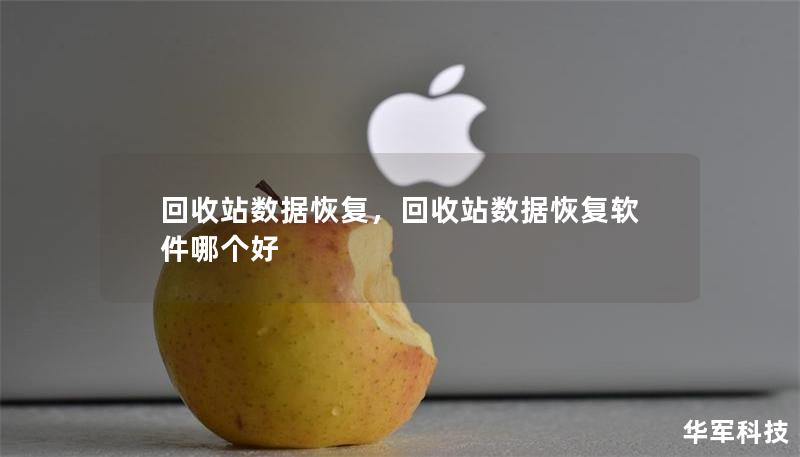
借助数据恢复软件
如果文件已经被清空出回收站,并且无法通过系统自带功能恢复,那么就需要借助专业的数据恢复软件。常用的恢复软件包括EaseUSDataRecoveryWizard、Recuva、DiskDrill等。这些软件能够扫描硬盘,找到已删除文件的残余数据,并帮助用户进行恢复。
接下来我们将详细介绍常用的恢复软件如何使用,以及在数据恢复过程中需要注意的事项。
常用的回收站数据恢复软件推荐及使用教程
当文件被彻底清空回收站后,我们需要借助第三方数据恢复软件来进行恢复。这些软件通常会提供直观的用户界面和丰富的功能,帮助用户在短时间内找到丢失的文件。以下是几款常用的回收站数据恢复软件以及其使用教程。
1.EaseUSDataRecoveryWizard
EaseUSDataRecoveryWizard是一款功能全面的数据恢复软件,能够轻松恢复因误删、格式化、病毒攻击等原因丢失的数据。以下是其简单的使用步骤:
下载安装:从EaseUS官网下载并安装软件。启动程序后,选择需要扫描的磁盘或设备。
选择扫描模式:软件提供“快速扫描”和“深度扫描”两种模式。建议先使用快速扫描来查找最近删除的文件,如果未能找到,则再进行深度扫描。
预览和恢复:扫描完成后,您可以通过预览功能查看找到的文件,并选择需要恢复的文件点击“恢复”按钮即可。
EaseUSDataRecoveryWizard的优势在于其易用性和高恢复率,但其深度扫描可能需要较长时间,因此在扫描过程中耐心等待是必要的。
2.Recuva
Recuva是另一款广受欢迎的文件恢复软件,它不仅能恢复回收站中被删除的文件,还支持从移动设备、相机和其他外部存储设备中找回丢失的数据。Recuva的特点在于操作简单、支持多种文件格式的恢复。以下是使用步骤:
下载安装并启动软件。
选择恢复目标:选择需要恢复文件的具体位置,比如“回收站”。
选择文件类型:选择需要恢复的文件类型(如图片、文档、视频等),这样可以加快扫描速度。
启动扫描并恢复:扫描完成后,选择您希望恢复的文件,点击“恢复”按钮,并保存到新的位置。
Recuva虽然免费版本功能有限,但其高效的扫描和恢复能力足以满足大多数用户的需求。
3.DiskDrill
DiskDrill是一款兼具专业性和易用性的恢复软件,除了常见的文件恢复功能外,还具备分区恢复、系统崩溃恢复等高级功能。DiskDrill的使用步骤如下:
下载安装并启动软件。
选择扫描磁盘:在主界面中选择需要扫描的磁盘,并启动扫描。
查看扫描结果并恢复:扫描完成后,可以通过文件类型、删除时间等条件筛选找到需要恢复的文件,并点击“恢复”按钮进行恢复。
DiskDrill的独特之处在于其支持Mac系统,同时还能在恢复过程中保护数据安全,避免二次损坏。
数据恢复的注意事项
停止写入操作
当文件丢失后,应立即停止对丢失文件所在分区进行任何写入操作(如存储新文件、安装软件等),以避免文件被覆盖,降低恢复成功率。
尽早进行恢复
文件丢失后越早进行恢复操作,找回成功的概率就越大。因此,一旦发现文件丢失,尽快采取恢复措施是最有效的方法。
选择合适的恢复软件
每款恢复软件的算法和恢复能力各不相同,在选择软件时,应综合考虑其恢复效率、易用性和兼容性等因素,确保选择最合适的工具来提高恢复成功率。
回收站数据恢复并不是一件非常复杂的事情,只要掌握了合适的方法,并在丢失文件后采取正确的措施,就有很大可能找回那些被误删的宝贵数据。希望本文的介绍能帮助您解决数据丢失的烦恼,让您的文件找回之路更加顺利。










